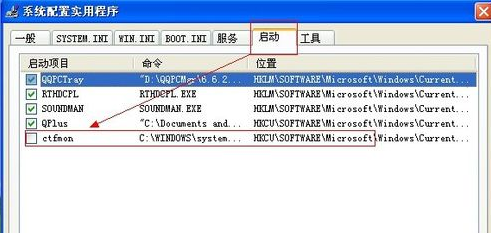ppt不能输入中文怎么办
我们有的时候在用PPT的时候会出现无法输入汉字的情况。但是输入其他的标点符号或者是英文字母和数字都能输入,一般出现这样的情况怎么解决呢?我们可以检查一下这个问题是不是因为“高级文字服务”被关闭而导致的!
解决步骤
步骤一:打开电脑左下角开始按钮。找到控制面板并打开
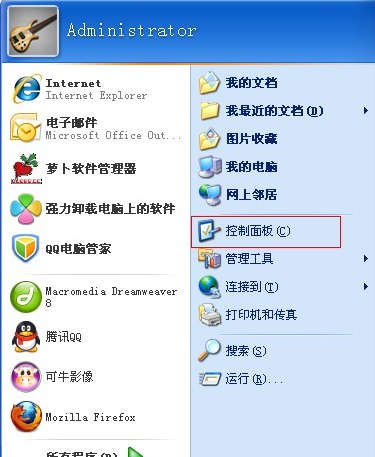
步骤二:然后在找到区域和语言选项,然后打开!
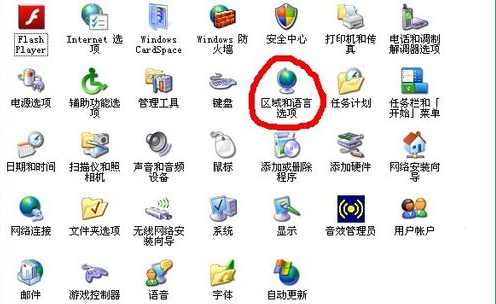
步骤三:打开之后在选择语言这个选项卡。
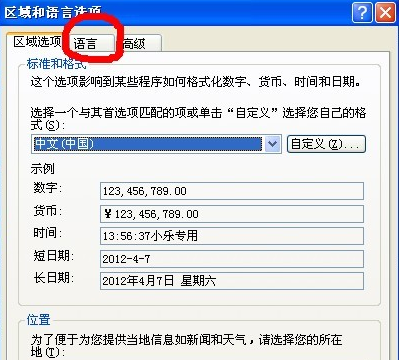
步骤四:然后在点击详细信息按钮
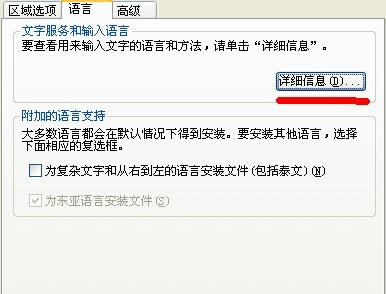
步骤五:打开之后再选择高级这个选项卡!
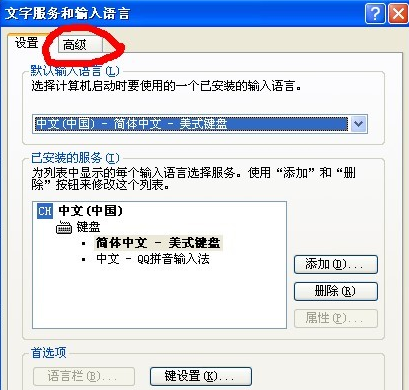
步骤六:然后把关闭高级文字服务”复选框前面的勾去掉。
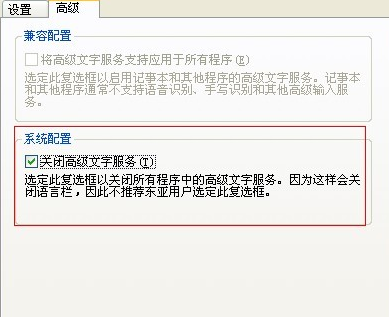
步骤七:然后在点击确定。
步骤八:然后我们在打开PPT在看看。。是不是解决了这个问题了呢?
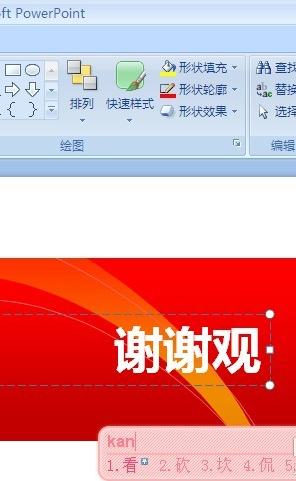
另外一种不能输入是因为没有启动输入服务项
步骤一:打开“开始”-“运行”!输入“msconfig”!
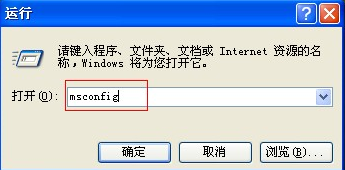
步骤二:然后再点击"启动",在表中的启动项目栏下,找到"ctfmon"项,复选框中打"钩",确定并重启电脑!